Google プロバイダーを構成してポータルに使用する
注意
2022 年 10 月 12 日より、Power Apps ポータルは Power Pages となります。 詳細: Microsoft Power Pages の一般提供が開始されました (ブログ)
Power Apps ポータルのドキュメントは、近日中に Power Pages ドキュメントに移行、統合されます。
ポータルの OAuth 2.0 プロバイダーを構成するにて説明されているとおり、Google は OAuth 2.0 プロトコルを使用する ID プロバイダーの 1 つです。 Google を ID プロバイダーとして構成をするには、プロバイダー設定ページから構成を選択します。
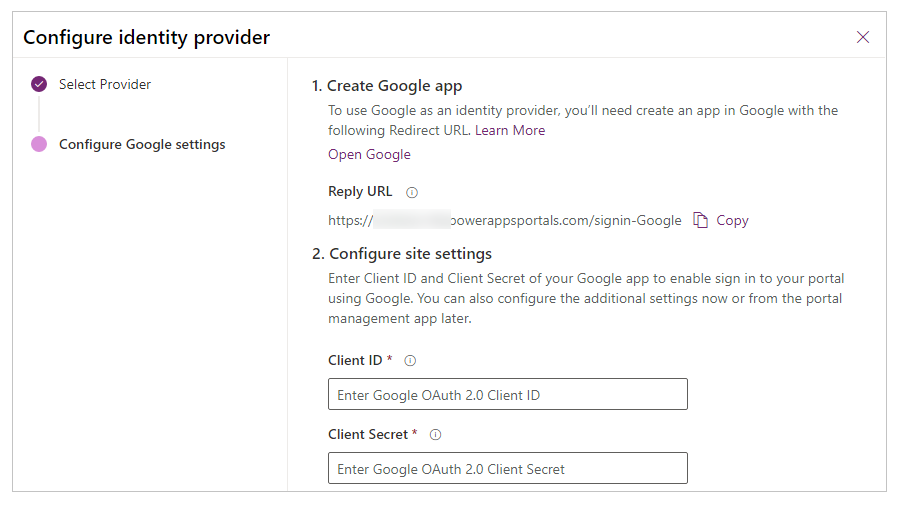
ステップ 1: Google アプリを作成する
ID プロバイダーとして Google を使用するには 、リダイレクト URL を使用して Google でアプリを作成 する必要があります。
注意
返信 URL は、認証に成功した後にユーザーをポータルにリダイレクトする目的で、 Google アプリが使用します。 ポータルでカスタム ドメイン名を使用している場合は、ここで提供されているものとは異なる URL を使用している可能性があります。
重要
Google+ API の使用は非推奨です。 Google People API に移行することを強くお勧めします。
Google でアプリを作成する方法
Google 開発者コンソール を開きます。
API プロジェクトを作成するか、または既存のプロジェクトを開きます。
API とサービスのダッシュボードから API とサービスを有効にするを選択します。
Google People APIを検索して、この API を有効にします。
Google APIs の、左側のペインで資格情報を選択します。
注意
ポータルのトップ レベルのドメインで同意画面をすでに構成している場合は、手順 6 〜 14 をスキップして、直接手順 15 に進むことができます。 ただし、同意画面が設定されているが、ポータルのトップレベル ドメインが追加されていない場合は、手順 11 を完了してから手順 15 に進みます。
同意画面の構成 を選択します。
ユーザー タイプに外部を選択します。
作成を選択します。
アプリケーション名を入力し、必要に応じてロゴの画像をアップロードします。
サポートメールに適切なものを選択してください。
許可されたドメインのトップレベル ドメインに
powerappsportals.comを入力します。ヒント
最新の Power Apps ポータル ドメイン名がない場合は、
microsoftcrmportals.comを使用してください。 既に構成済のものがある場合は、カスタム ドメイン名を入力することもできます。必要に応じて、ホームページ、プライバシー ポリシー、利用規約へのリンクを設定します。
保存を選択します。
左側のペインから資格情報を選択します。
資格情報を作成する ドロップ ダウン メニューから Oauth クライアント ID を選択します。
アプリケーションの種類にウェブ アプリケーションを選択します。
OAuth クライアント ID の 名前 を入力します。
承認済みの JavaScript オリジン リストに Power Apps ポータルの URL を入力します。
Power Apps ポータル URL に許可されたリダイレクト URIを入力し、末尾に
/signin-googleを付加します。 たとえば、ポータルの URLがhttps://contoso.powerappsportals.comの場合、許可されたリダイレクト URI フィールドはhttps://contoso.powerappsportals.com/signin-googleとなります。作成を選択します。
OAuth クライアント ダイアログ ボックスから クライアント ID と クライアント シークレット をコピーします。
ステップ 2: サイトの設定を構成する
Google でアプリを作成した後は、プロバイダーのサイト設定を構成します。
- クライアント ID : Google がアプリに向けて生成した一意のアプリ ID です。
- クライアント シークレット : Google がアプリに向けて生成したクライアント シークレットです。
(任意) 手順 3. 追加設定
Google プロバイダーの 追加の設定 を構成するには、OAuth 2.0 プロバイダーの追加設定を構成する を参照してください。
注意
ドキュメントの言語設定についてお聞かせください。 簡単な調査を行います。 (この調査は英語です)
この調査には約 7 分かかります。 個人データは収集されません (プライバシー ステートメント)。